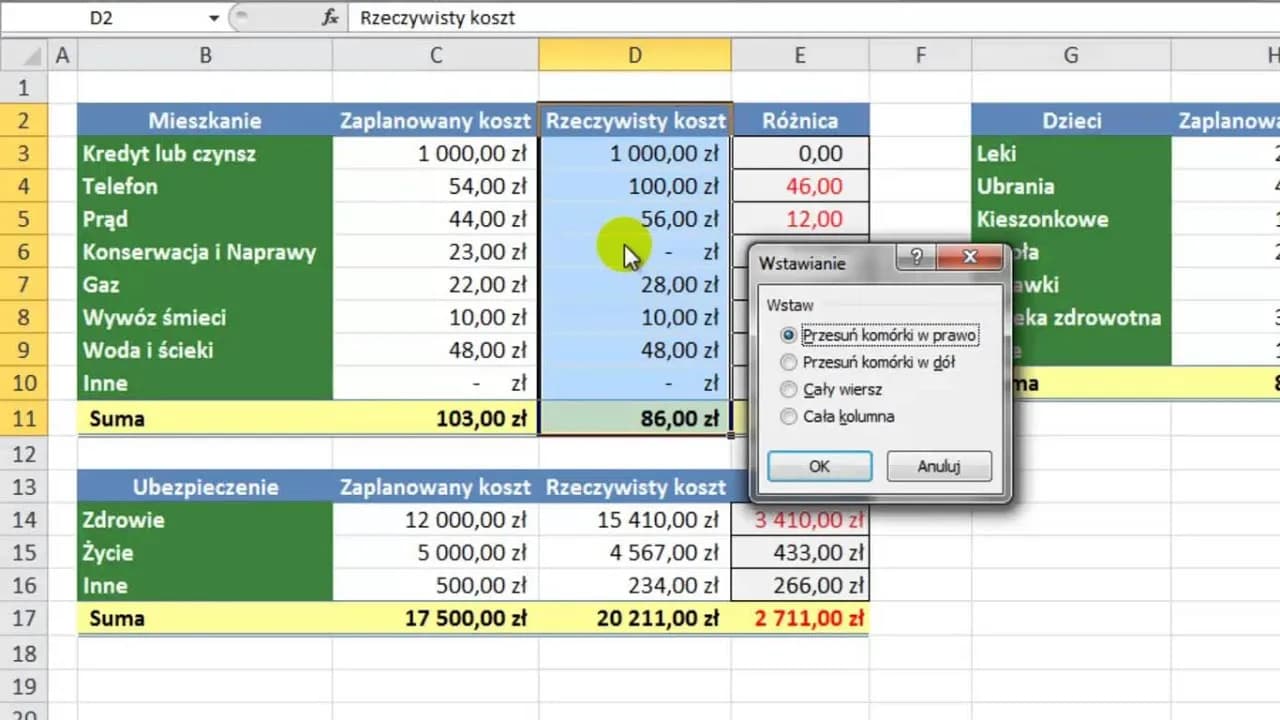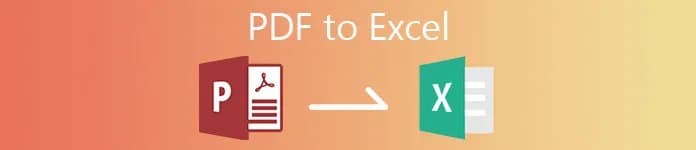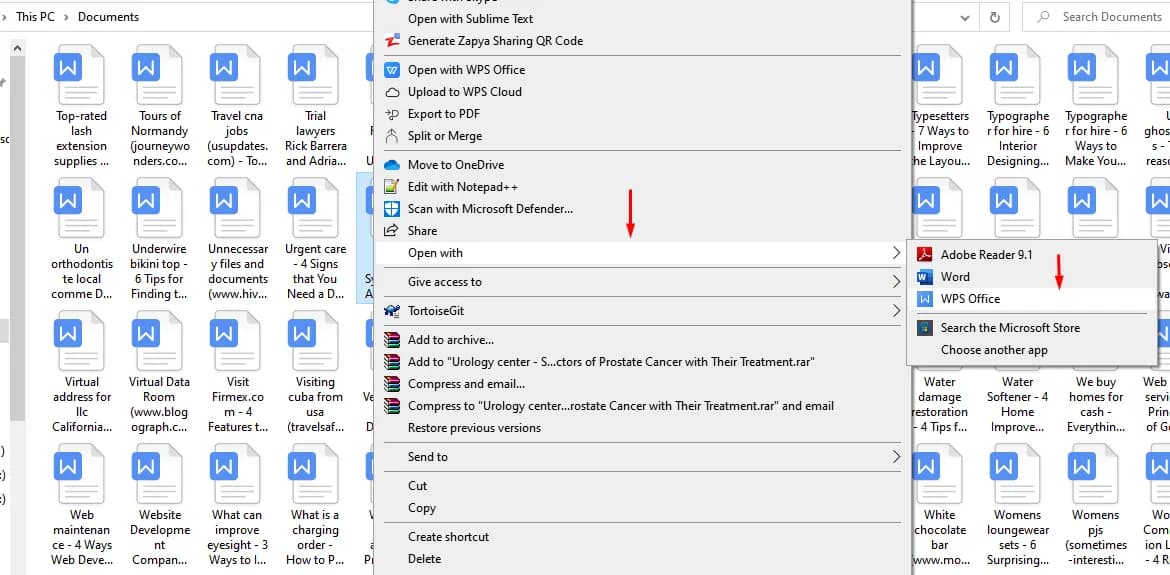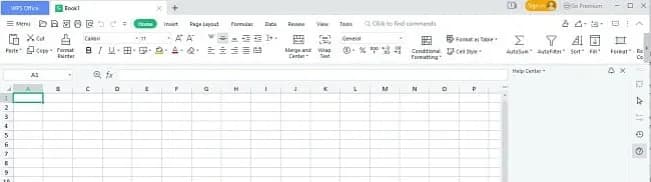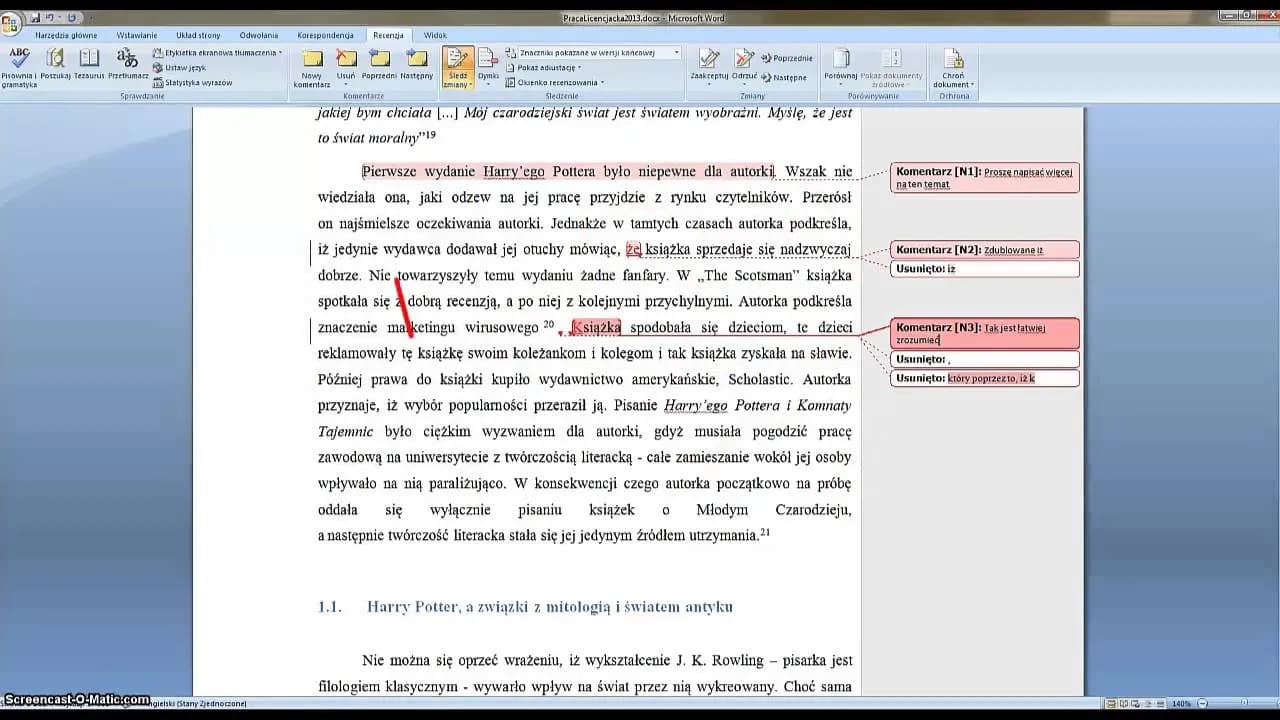Dodawanie kolumn w Excelu to podstawowa umiejętność, która może znacznie ułatwić pracę z arkuszami kalkulacyjnymi. Istnieje wiele sposobów na wstawienie nowych kolumn, a każdy z nich ma swoje zalety. Bez względu na to, czy preferujesz korzystanie z klawiszy skrótów, czy wolisz kliknąć prawym przyciskiem myszy, Excel oferuje różne metody, które można dostosować do własnych potrzeb.
W tym artykule przedstawimy najprostsze metody dodawania kolumn w Excelu, które pozwolą Ci zaoszczędzić czas i zwiększyć efektywność pracy. Dowiesz się, jak wstawiać kolumny za pomocą menu kontekstowego, wstążki oraz jak dodawać wiele kolumn jednocześnie. Niezależnie od Twojego poziomu zaawansowania, znajdziesz tu przydatne wskazówki, które ułatwią codzienną pracę z danymi.
Najistotniejsze informacje:
- Dodawanie kolumn można wykonać za pomocą skrótu klawiszowego Ctrl + Shift + +.
- Można wstawiać kolumny poprzez menu kontekstowe, klikając prawym przyciskiem myszy.
- Aby dodać wiele kolumn naraz, zaznacz odpowiednią liczbę kolumn i użyj tego samego skrótu.
- Wstążka Excela oferuje intuicyjne opcje dodawania kolumn z zakładki Narzędzia główne.
- W przypadku tabel można zachować formatowanie, dodając kolumny poprzez odpowiednie opcje w menu.
- Użytkownicy zaawansowani mogą korzystać z VBA do bardziej złożonych operacji.
Jak wstawić kolumny w Excelu - szybkie metody i skróty
Dodawanie kolumn w Excelu można wykonać na kilka sposobów, co znacznie ułatwia pracę z danymi. W tej sekcji omówimy najprostsze metody dodawania kolumn, koncentrując się na klawiszach skrótów oraz opcjach dostępnych w menu kontekstowym. Te metody są szybkie i efektywne, co pozwala zaoszczędzić czas podczas pracy z arkuszami kalkulacyjnymi.
Warto zaznaczyć, że nowa kolumna jest domyślnie wstawiana po lewej stronie zaznaczonej kolumny. Użycie skrótów klawiszowych to jedna z najszybszych metod, która pozwala na dodanie kolumny bez konieczności korzystania z myszki. Z kolei opcja wstawiania kolumn przez menu kontekstowe oferuje prostotę i wygodę, szczególnie dla osób, które preferują interakcję z interfejsem graficznym.- Ctrl + Shift + + - Skrót do szybkiego dodawania kolumn.
- Prawy przycisk myszy - Opcja "Wstaw kolumny" w menu kontekstowym.
- Dodawanie wielu kolumn naraz poprzez zaznaczenie odpowiedniej liczby kolumn przed użyciem skrótu.
Użycie skrótu klawiszowego do dodawania kolumn - efektywność i prędkość
Używanie skrótu klawiszowego Ctrl + Shift + + to jedna z najszybszych metod dodawania kolumn w Excelu. Po zaznaczeniu kolumny, w której chcesz wstawić nową, wystarczy nacisnąć tę kombinację klawiszy, aby nowa kolumna została dodana po lewej stronie. Ta metoda jest niezwykle efektywna, zwłaszcza gdy pracujesz z dużymi zestawami danych. Dzięki niej możesz szybko organizować swoje informacje bez zbędnych przerw w pracy.
Wstawianie kolumn przez menu kontekstowe - prostota i wygoda
Wstawianie kolumn przez menu kontekstowe to kolejna prosta metoda, która jest łatwa do zrozumienia i użycia. Aby skorzystać z tej opcji, wystarczy zaznaczyć kolumnę, kliknąć prawym przyciskiem myszy i wybrać opcję "Wstaw kolumny". Ta metoda jest szczególnie wygodna dla osób, które preferują korzystanie z interfejsu graficznego. Dodatkowo, menu kontekstowe oferuje różne opcje, które mogą być przydatne podczas pracy z danymi.
Dodawanie wielu kolumn jednocześnie - oszczędność czasu
Dodawanie wielu kolumn w Excelu to świetny sposób na zaoszczędzenie czasu i zwiększenie efektywności pracy. Aby to zrobić, wystarczy zaznaczyć tyle kolumn, ile chcesz wstawić, a następnie użyć kombinacji klawiszy Ctrl + Shift + +. Excel automatycznie wstawi nową kolumnę po lewej stronie zaznaczonej kolumny. Ta metoda jest szczególnie przydatna, gdy potrzebujesz dodać kilka kolumn naraz, co pozwala uniknąć powtarzających się czynności i przyspiesza proces organizacji danych.
Jak korzystać z wstążki w Excelu do dodawania kolumn - intuicyjność i funkcjonalność
Wstążka w Excelu to bardzo intuicyjne narzędzie, które oferuje różne opcje dodawania kolumn. Aby dodać kolumny za pomocą wstążki, przejdź do zakładki Narzędzia główne, a następnie znajdź grupę Komórki, gdzie dostępna jest opcja Wstaw. Wybierając tę opcję, możesz szybko dodać nową kolumnę w wybranym miejscu arkusza. Jest to doskonała metoda dla tych, którzy preferują graficzny interfejs użytkownika zamiast korzystania z klawiatury.
Warto również zauważyć, że korzystając z wstążki, masz możliwość dodania wielu kolumn jednocześnie. Po zaznaczeniu odpowiedniej liczby kolumn, wystarczy kliknąć przycisk Wstaw, aby dodać wszystkie zaznaczone kolumny. To sprawia, że zarządzanie danymi staje się jeszcze prostsze i bardziej efektywne, zwłaszcza w przypadku dużych arkuszy kalkulacyjnych.
| Metoda | Opis |
| Skróty klawiszowe | Użycie Ctrl + Shift + + do szybkiego dodawania kolumn. |
| Menu kontekstowe | Wstawianie kolumn przez kliknięcie prawym przyciskiem myszy. |
| Wstążka | Dodawanie kolumn z zakładki Narzędzia główne w grupie Komórki. |
Wstawianie kolumn z zakładki Narzędzia główne - krok po kroku
Aby dodać kolumny w Excelu z zakładki Narzędzia główne, najpierw należy otworzyć arkusz, w którym chcesz wprowadzić zmiany. Następnie zaznacz kolumnę, obok której chcesz wstawić nową kolumnę. Kolejnym krokiem jest przejście do zakładki Narzędzia główne na wstążce, gdzie znajdziesz grupę Komórki. W tej grupie kliknij na przycisk Wstaw, a nowa kolumna zostanie dodana po lewej stronie zaznaczonej kolumny.Użycie opcji Wstaw w grupie Komórki - wizualne wsparcie
Korzystanie z opcji Wstaw w grupie Komórki na wstążce to bardzo intuicyjny sposób na dodawanie kolumn. Aby uzyskać do niej dostęp, wystarczy przejść do zakładki Narzędzia główne i zlokalizować grupę Komórki. Po zaznaczeniu kolumny, w której chcesz wstawić nową, kliknij przycisk Wstaw, aby dodać kolumnę. To rozwiązanie jest szczególnie pomocne dla użytkowników, którzy wolą korzystać z graficznego interfejsu zamiast klawiatury.
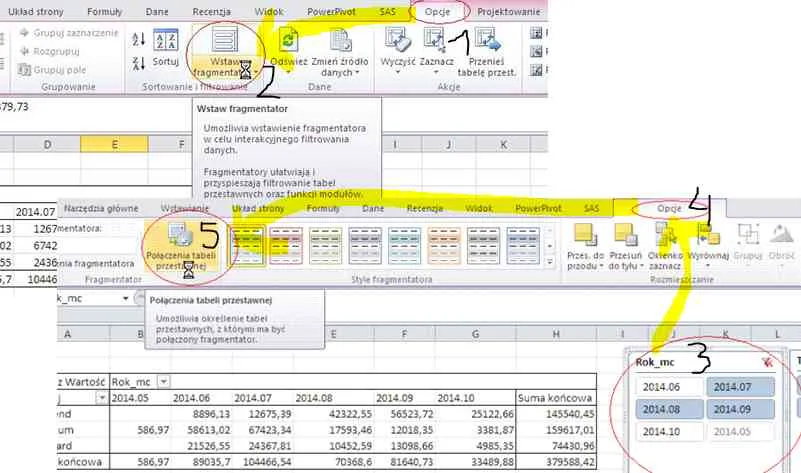
Jak dodawać kolumny w tabelach Excel - dostosowanie do struktury danych
Dodawanie kolumn w tabelach Excel wymaga uwzględnienia kilku unikalnych aspektów, które mogą wpłynąć na łatwość zarządzania danymi. Gdy dodajesz nową kolumnę do tabeli, Excel automatycznie dostosowuje formatowanie, co oznacza, że nowa kolumna będzie miała takie same style i formaty jak sąsiednie kolumny. To bardzo przydatna funkcjonalność, ponieważ pozwala utrzymać spójność wizualną w arkuszu. Dodatkowo, przy dodawaniu kolumn w tabelach, warto pamiętać, że Excel umożliwia automatyczne rozszerzenie formuł na nowe wiersze, co ułatwia pracę z danymi.
Warto również zwrócić uwagę na sposób, w jaki dodajesz kolumny w tabelach. Możesz to zrobić, klikając prawym przyciskiem myszy w nagłówku kolumny i wybierając opcję "Wstaw kolumnę". Dzięki temu nowa kolumna zostanie dodana w odpowiednim miejscu, a wszystkie powiązane z nią formuły i formatowanie zostaną zachowane. To sprawia, że dodawanie kolumn w tabelach Excel jest nie tylko proste, ale również bardzo efektywne, co jest kluczowe przy pracy z dużymi zbiorami danych.
Wstawianie kolumn w tabelach - zachowanie formatowania
Dodawanie kolumn w tabelach Excel jest procesem, który umożliwia zachowanie istniejącego formatowania, co jest kluczowe przy pracy z danymi. Aby wstawić nową kolumnę w tabeli, wystarczy kliknąć prawym przyciskiem myszy na nagłówku kolumny obok, gdzie chcesz dodać nową kolumnę, a następnie wybrać opcję "Wstaw kolumnę". Nowa kolumna zostanie automatycznie sformatowana zgodnie z ustawieniami sąsiednich kolumn, co pozwala na utrzymanie spójności wizualnej w arkuszu. Dzięki temu proces dodawania kolumn staje się nie tylko prostszy, ale również bardziej efektywny w kontekście organizacji danych.
Zarządzanie dużymi zestawami danych - porady i triki
Przy pracy z dużymi zestawami danych w Excelu ważne jest, aby dobrze zarządzać kolumnami, aby utrzymać porządek i wydajność. Zaleca się korzystanie z opcji filtrowania, aby szybko przeszukiwać dane i identyfikować istotne informacje. Dobrze jest również grupować kolumny, które są ze sobą powiązane, co ułatwia nawigację i analizę. Ponadto, regularne sprawdzanie formuł i ich dostosowywanie do zmieniających się danych pomoże w utrzymaniu wysokiej jakości pracy z arkuszem kalkulacyjnym.
Jak wykorzystać VBA do automatyzacji dodawania kolumn w Excelu
Zaawansowani użytkownicy Excela mogą znacznie zwiększyć swoją wydajność, korzystając z Visual Basic for Applications (VBA) do automatyzacji procesu dodawania kolumn. Dzięki VBA można stworzyć makra, które nie tylko wstawiają kolumny, ale także dostosowują ich formatowanie oraz wypełniają je danymi na podstawie określonych reguł. Na przykład, można napisać makro, które wstawia kolumny w określonych miejscach w arkuszu, a następnie automatycznie przypisuje im odpowiednie nagłówki i style, co oszczędza czas i minimalizuje błędy.
Dodatkowo, wykorzystanie VBA pozwala na tworzenie bardziej złożonych funkcji, takich jak dynamiczne dodawanie kolumn w odpowiedzi na zmieniające się dane. Można ustawić reguły, które na przykład dodają kolumny tylko wtedy, gdy w tabeli pojawią się nowe kategorie danych. Tego rodzaju automatyzacja nie tylko zwiększa efektywność, ale także pozwala na lepsze zarządzanie dużymi zestawami danych, co jest kluczowe w dynamicznie zmieniających się środowiskach pracy.